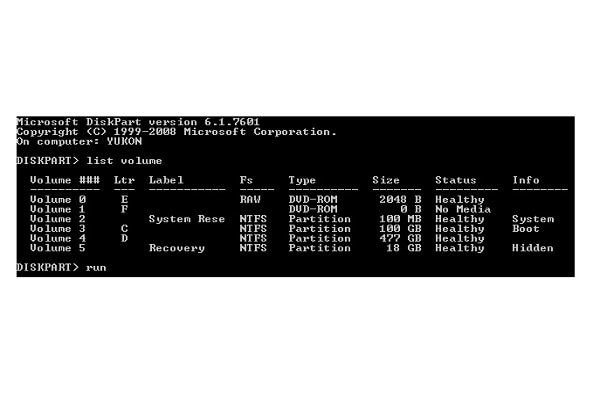Come riparare il disco rigido esterno prima di chiamare un tecnico?
Aggiornato il 07/03/2025 • Archiviato in: Ripara Hard Disk • Soluzioni comprovate
Tante volte il nostro sistema finisce per funzionare in modo strano, facendoci interrogare sulle conseguenze, la principale delle quali è la perdita dei dati. Per superare questo problema, il disco rigido rappresenta una popolare e utilizzata soluzione per il backup dei dati in un luogo sicuro. Tuttavia, il hard disk è un dispositivo elettronico di per sé soggetto a compromissione fisica, la quale potrebbe comportare la perdita di dati che potrebbero essere impossibile da recuperare, almeno finché non si cerca un modo per farlo.
Allora questa domanda potrebbe lasciarti perplesso. Ma qui puoi ottenere la risposta. Questo articolo ti spiegherà come fare per recuperare i dati da un hard disk esterno e riparare un hard disk esterno non funzionante.
Parte 1. Come riparare un hard disk esterno non rilevato?
Se il tuo disco rigido esterno non viene riconosciuto, puoi adottare le seguenti diverse soluzioni e passaggi per ottenere la correzione dell'errore del hard disk esterno.
Modo 1 Verifica della connessione da IDE/SATA a USB:
- Fai la messa a terra:
È importante prima di aprire un qualsiasi hardware assicurarti di aver fatto la messa a terra per ovvi motivi, tra cui la resistenza agli shock elettrici. - Installare l'unità:
Utilizzare un cavo dati IDE/SATA e un connettore di alimentazione per installare internamente il hard disk nel sistema. Puoi anche provare a connettere l'unità esternamente tramite USB. - Osservazioni in conclusione:
I due passaggi precedenti ti aiuteranno a determinare se la custodia è stata la ragione per cui il tuo sistema non ha riconosciuto il disco rigido. Con questa tecnica di riconnessione, capirai se è necessario restringere ulteriormente il problema.
Se quest'ultimo non è l'alloggiamento del hard disk esterno, sarà necessario approfondire ulteriormente per scoprire il "colpevole", seguendo un'altra serie di passaggi.
Modo 2 Controlla il rumore emesso dal hard disk:
Ascolta il suono prodotto dal tuo disco rigido collegato. Riesci a sentirlo? Se sta girando ne riconoscerai sicuramente il rumore.
- Confronta il suono con i rumori del hard disk in errore elencati da Data Cent.
- Prova a capire i possibili scenari che causano i rumori che senti.
- Tuttavia, se non viene emesso alcun suono dal hard disk, è probabile che sia "morto".
- Questo danno può essere interno, a causa del circuito stampato difettoso (PCB).
Se l'unità gira ma il sistema non riconosce il disco rigido, segui i passaggi indicati successivamente per controllare manualmente le impostazioni sul computer.
Modo 3 Entra nel BIOS:
Premi la sequenza di attivazione, che potrebbe essere[DEL], [ESC], [F2], [F10] o [F12], a seconda del sistema. Controlla l'elenco dei tipi di dispositivi collegati. È possibile recuperare queste informazioni dal menu BOOT o da Advanced.
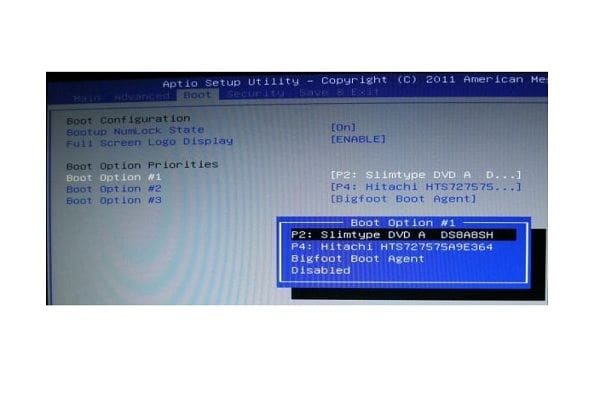
Su Windows: se stai lavorando su Windows, ecco i passaggi da seguire per controllare i dispositivi collegati:
- Premi [Windows] + [R] per avviare "Esegui".
- Apri il prompt dei comandi inserendo cmd nel campo, quindi premi Invio.
- Digita "diskpart" e premi Invio per avviare diskpart.exe.
- Digita list volume nel menu di diskpart per vedere l'unità collegata.
Modo 4 Ripara il hard disk esterno formattandolo
Puoi anche usare direttamente diskpart.exe per ripristinare un hard disk esterno non rilevato. Ecco i passaggi:
- Una volta avviato diskpart.exe, digita "select disk 0" e premi Invio.
- Digita "clean" e premi Invio. Questo input cancellerà completamente tutti i dati sul hard disk esterno.
- Immetti "crea partizione primaria", quindi anche qui Invio.
- Infine, fai clic sull'icona "x" nell'angolo in alto a destra.
Appunti: 0 indica la lettera di unità del disco rigido esterno da riparare. Potrebbe essere anche 1 o 2.
Come possiamo vedere, imparare a riparare un hard disk esterno è utile in quanto aiuta a evitare circostanze senza precedenti sui tuoi dati. Per coloro che desiderano ripristinare un hard disk esterno, abbiamo più opzioni, ognuna adatta a problemi e utenti diversi. Pertanto, non devi più preoccuparti se il tuo disco rigido esterno Seagate o WD non viene riconosciuto.
Parte 2. Come recuperare i file dal hard disk esterno senza formattazione
1. Recupera hard disk esterno con Recoverit
Un hard disk esterno danneggiato può sempre causare perdita di dati, anche se a volte lo si ripara con successo. Se hai sfortunatamente perso i dati sul tuo disco rigido esterno, non preoccuparti! Hai ancora la possibilità di recuperare i dati persi. Per recuperare i file dal disco rigido esterno, puoi provare software Wondershare Recoverit.
Questo software di recupero dati può aiutarti a recuperare i tuoi file da un disco rigido esterno, indipendentemente dal fatto che sia danneggiato, guasto, corrotto o non rilevato. Prima del ripristino dei dati del hard disk esterno, Recoverit consente anche di visualizzare in anteprima i file scansionati per effettuare un ripristino selettivo.
2. Come recuperare i dati dal hard disk esterno
Per avviare il ripristino del hard disk esterno, dovresti innanzitutto procurarti Recoverit e installarlo gratuitamente sul tuo computer. Dopo l'installazione, basta collegare il disco rigido esterno al computer Windows e seguire i passaggi successivi per recuperare i dati persi da un hard disk esterno.
 Garanzia di Download Sicuro, zero malware
Garanzia di Download Sicuro, zero malware Garanzia di Download Sicuro, zero malware
Garanzia di Download Sicuro, zero malwareIl link per download verrà inviato alla tua email, puoi scaricarlo sul tuo PC or Mac
Passaggio 1. Seleziona il hard disk esterno
Tra tutti i dischi rigidi che sono stati visualizzati sullo schermo, devi selezionare quello danneggiato e fare clic sul pulsante "Scansiona" per andare avanti.
Nota: Assicurati che il disco rigido esterno selezionato sia stato collegato e riconosciuto dal computer.

Passaggio 2. Eseguire la scansione del hard disk esterno
Recoverit avvierà una scansione completa e profonda sul disco rigido esterno non rilevato. Ci vuole qualche minuto e attendi con pazienza.

Passaggio 3. Recuperare i dati dal hard disk esterno
Al termine della scansione, puoi visualizzare in anteprima tutti i dati trovati, seleziona quelli desiderati e fare clic su "Recupera" per ripristinare i file dal disco esterno.

Parte 3. Come riparare un hard disk esterno con messaggi di errore?
Durante l'utilizzo del hard disk esterno, a volte è possibile ritrovarsi con un messaggio di errore che chiede all'utente di formattare il disco rigido. In questi casi, si consiglia di non seguire ciecamente le istruzioni e di fare alcune ricerche da soli. Alcuni dei messaggi di errore sono:
Durante l'accesso al file:
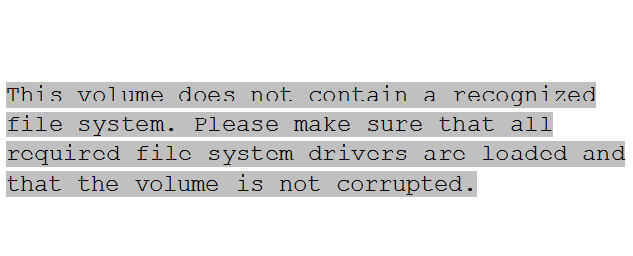
Durante il tentativo di eseguire chkdsk:
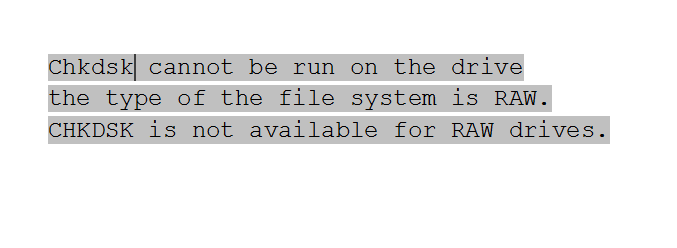
Comunemente, un utente non sarà in grado di capire cosa significa un file system RAW, pertanto, potrebbe seguire il passaggio critico della formattazione dei dati per risolvere il problema. Tuttavia, se si comprendono i requisiti del sistema, è possibile cavarsela senza perdere i dati. Un file system RAW è un file system che Windows non è in grado di riconoscere. Di conseguenza, i driver disponibili non riescono a montare il file system su un'unità. Forse il tipo di filesystem o la posizione sul disco è danneggiata. Quando Windows non riesce a trovare questi file, richiede all'utente di formattare i dati.
Questo di solito accade perché molti utenti disconnettono i propri dischi rigidi senza scegliere l'opzione "Rimozione sicura dell'hardware." Eccoti un modo per risolvere questo problema senza formattare il disco rigido.
1. Utilizzare CMD per il controllo del hard disk esterno
- Tieni premuti l'icona di Windows e R sulla tastiera.
- Inserisci "cmd" e premi Invio nella finestra pop-up.
- Digita "chkdsk f: /f" e premi Invio per avviare il processo di scansione.
- Al termine, di solito si possono trovare gli errori del disco rigido esterno corretti.
In generale, gli errori del disco rigido esterno possono essere riparati utilizzando CMD. Quello che dovresti notare è che per quanto riguarda "chkdsk f: /f", la prima f dovrebbe essere sostituita con la lettera di unità del disco rigido esterno.
2. Accedere a SMART Data
In caso di danni fisici al hard disk, SMART Data ti aiuterà a individuare rapidamente i problemi da affrontare. SMART è l'acronimo di Self-Monitoring, Analysis, and Reporting Technology, e viene utilizzato per avvisare del guasto imminente dell'unità. Questa tecnologia offre all'utente una scadenza necessaria per salvare i dati.
Funzioni di SMART:
- SMART aiuta l'utente a recuperare i dati dall'unità.
- Salva i tuoi dati e impedisce all'utente di tentare errori assurdi che peggiorano le situazioni.
- SMART Data aiuta anche a determinare se il danno è fisico o logico. In caso di danni fisici, salvare i dati importanti in un altro luogo sicuro e sostituire il disco rigido. Tuttavia, se il danno è logico, puoi fidarti dell'unità e dell'uso di Wondershare Recoverit per recuperare i file danneggiati dopo la riparazione del hard disk esterno.
Se in qualsiasi momento, il tuo hard disk segnala che SMART Health non è in grado di accedere alla ricerca o comunque, FAILED, il primo passo da compiere è salvare i dati immediatamente poiché l'unità non è più in uso.
Tutorial video Youtube su come ripristinare i dati da un hard disk esterno
Questo video può insegnarti come recuperare i file dal disco rigido esterno senza formattazione. Prenditi solo un minuto per scoprire un modo sicuro per recuperare i dati dal hard disk su Windows o Mac.
Conclusione
Prima di cercare riparazioni professionali, consigliamo di riparare autonomamente il disco rigido esterno. Questo tutorial dettagliato sulla riparazione del hard disk esterno ha lo scopo di spianarti la strada per riparare un hard disk danneggiato. Un altro consiglio che possiamo darti consiste nel prenderti cura dei dati memorizzati su di esso durante o dopo la riparazione del disco rigido. Se sfortunatamente te li ritrovi persi, serviti pure di Recoverit Recupero dati in modo da poter recuperare prontamente i dati dal hard disk esterno non rilevato o non funzionante.
 Garanzia di Download Sicuro, zero malware
Garanzia di Download Sicuro, zero malware Garanzia di Download Sicuro, zero malware
Garanzia di Download Sicuro, zero malwareIl link per download verrà inviato alla tua email, puoi scaricarlo sul tuo PC or Mac
Recupero Flash Drive
- Caratteristiche Flash Drive+
- Flash Drive Speciali+
- flash drive criptata
- flash drive Sicura
- flash drive carta di credito
- Riparare Flash drive
- flash drive sola lettura
- flash drive Terabyte
- Problemi e Risoluzione dei Problemi+
- Flash drive non riconosciuta
- Flash disk formattare
- Partizione flash drive
- Flash drive Corrotta
- Recupero Windows System con usb di recupero
- Errore di formattazione flash drive USB
- USB flash drive non formattata
- Formattare USB Mac
- File Flash Drive+
- Recupero file persi da pen drive
- Recupero Usb flash drive
- Recupero flash drive mac
- Recupero dati Pen drive
- Alternativa a DDR Pen Drive Recovery
- Recupero dati da flash drive formattata
- Recupero dati Raw USB drive
- Strumento recupero Flash drive
- Recupero file eliminati da usb flash drive
- Dati Flash Drive+
- Recupero dati da Supporti Rimovibili
- Recupero file eliminati da pen drive
- PNY strumento di recupero flash drive
- Recupero Adata flash drive
- Recupero Lexar jumpdrive flash drive
- Recupero Silicon power flash drive
- Recupero Kingston flash drive
- Recupero Toshiba flash drive
- Recupero Flash Drive+
- Recupero Sandisk flash drive
- Recupero Emtec flash drive
- Recupero Verbatim flash drive
- Recupero Centon Electronics datastick
- Recupero Garmin USB ANT Stick
- Recupero Imation USB
- Recupero Pexagon flash drive
- Recupero Crucial USB flash drive
- Recupero Memorex flash drive
- Recupero Dane Elec flash drive
- Recupero Mimoco USB flash drive
- Marche Flash Drive+
- Recupero Maxell flash drive
- Recupero Corsair flash drive
- Recupero Transformer flash drive
- Recupero Kingston Datatraveller flash drive
- Recupero Corsair Voyager flash drive
- Recupero Cruzer flash drive
- Recupero Patriot Xporter flash drive
- Recupero PQI flash drive
- Recupero Flash Drive+
- Recupero Transcend flash drive
- Recupero Pretec flash drive
- Recupero Lexar Jumpdrive Triton
- Recupero Apacer pen drive
- Recupero HP flash drive
- Recupero Flash memory data